Publicitate
 Cu atât de mult software disponibil astăzi, cum să le alegeți pe cele care vi se potrivesc cel mai bine? Răspunsul este să încerci software-ul din ceea ce găsești sau din recomandările altor popoare și să speri la cele mai bune. În timp ce unele aplicații ar putea fi bune, alte aplicații s-ar putea să nu se potrivească nevoilor dvs.
Cu atât de mult software disponibil astăzi, cum să le alegeți pe cele care vi se potrivesc cel mai bine? Răspunsul este să încerci software-ul din ceea ce găsești sau din recomandările altor popoare și să speri la cele mai bune. În timp ce unele aplicații ar putea fi bune, alte aplicații s-ar putea să nu se potrivească nevoilor dvs.
Dar ce faci cu software-ul instalat de care nu ai nevoie? Le dezinstalați și treceți la următorii candidați. Problema este însă că dezinstalarea de sub Windows este egală cu fișierele mici, mici și nefuncționale care nu vor face decât să blocheze și să încetinească sistemul. Dezinstalarea completă a unei aplicații nedorite din Windows nu este atât de ușoară pe cât pare. De cele mai multe ori, veți avea nevoie de ajutor terț Cum să forțezi dezinstalarea programelor Windows nedorite folosind programul de dezinstalare IObit Citeste mai mult Uninstallers Revo Uninstaller vă va căpăta Bloatware Citeste mai mult precum ZSoft Uninstaller.
Dezinstalarea și multe altele
Din prima deschidere a aplicației, puteți spune că ZSoft Uninstaller este mai mult decât un simplu dezinstalator. Această aplicație oferă și alte funcții, cum ar fi „Analizați instalarea” și "Căutare fișiere Temp“. Interfața principală vă oferă o casetă de căutare și o listă de aplicații instalate.
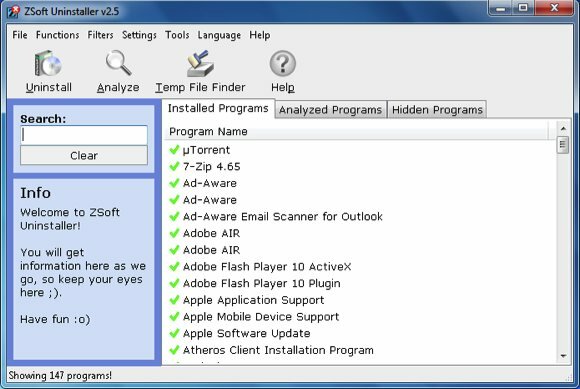
Pentru a face o dezinstalare standard, trebuie doar să alegeți un software instalat din listă (sau să efectuați o căutare), apoi faceți clic pe „DezinstalațiButon ”.

ZSoft Uninstaller va analiza aplicația pe care doriți să o dezinstalați.

Acesta va deschide dezinstalatorul oficial sau va dezinstala direct aplicația dacă dezinstalatorul oficial nu există.
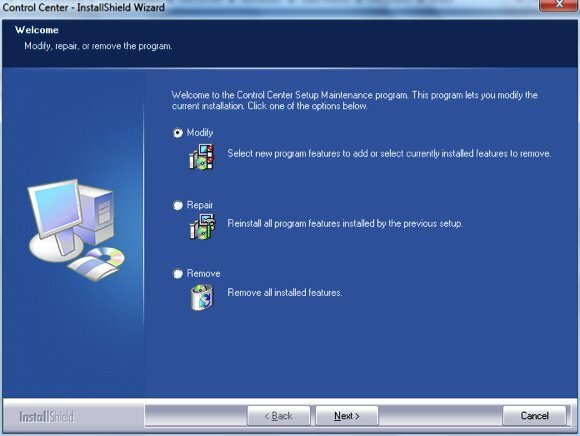
Apoi, ZSoft Uninstaller va afișa lista de aplicații dezinstalate și vă va întreba dacă doriți să căutați resturi din aceste programe.

Faceți dublu clic pe una dintre aplicațiile din lista de resturi, faceți clic pe Următor →, și ZSoft va căuta pe hard disk-ul dvs. de gunoi - de obicei, sub forma de fișiere de sistem de înregistrare și / sau sistem de fișiere. Verificați cele pe care doriți să le eliminați și faceți clic pe „EliminaButon ”.
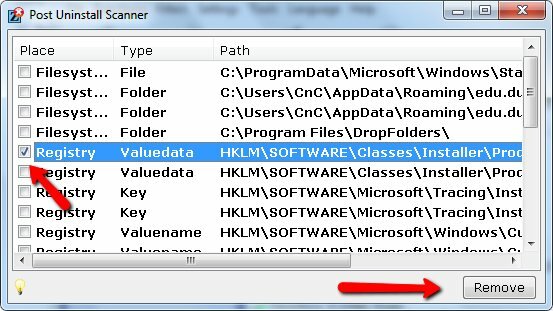
Vă rugăm să rețineți că încurcarea cu registrul și sistemul de fișiere nu este recomandată decât dacă dvs. într-adevăr stii ce faci. Mereu fă o copie de rezervă înainte de a schimba ceva.
Analizați instalarea
Poate cea mai sigură metodă de a face o dezinstalare curată a oricărei aplicații este utilizarea datelor dintr-un proces de instalare monitorizat. Presupunând că nu se întâmplă nimic altceva în timpul instalării, diferențele de pe hard disk înainte și după proces ar fi toate componentele instalate. Apoi, dezinstalarea ar fi la fel de simplă ca eliminarea acestor bucăți de diferențe.
ZSoft Uninstaller oferă utilizatorilor o caracteristică de monitorizare a instalării numită „Analizați instalarea“.
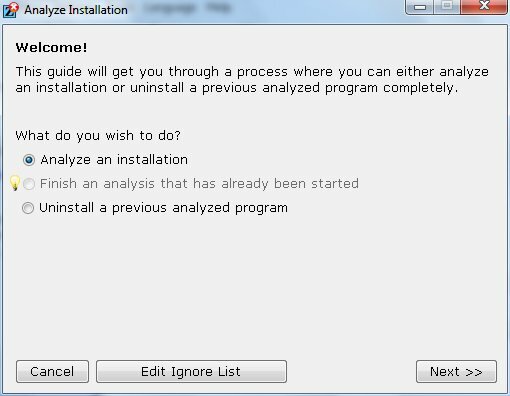
Ar trebui să rulați această caracteristică înainte de a instala ceva. Alegeți unitatea (unitățile) în care doriți să instalați aplicația și faceți clic pe „Înainte de instalare“.
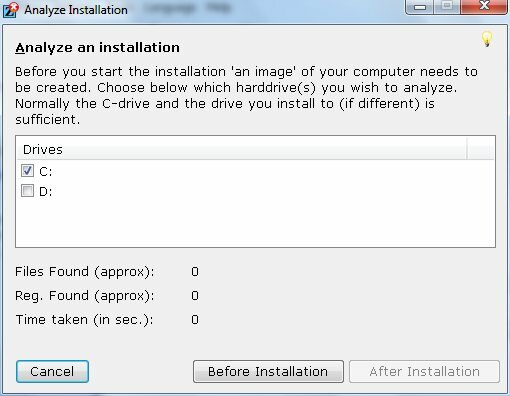
“Analizați instalarea”Va face o scanare rapidă a unității dvs. și va înregistra rezultatul.
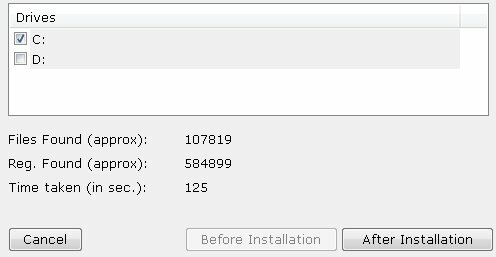
Înainte de a face clic pe „După instalareButon ”, ar trebui să instalați aplicațiile pe care doriți să le monitorizați.
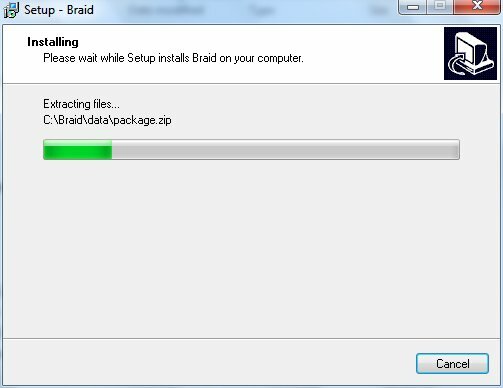
După terminarea instalării, apăsați butonul „După instalareButonul ”și„Analizați instalarea”Va re-scana hard disk-ul și va stoca rezultatul.

Dați un nume instalației dvs. recente. Un nume recomandat este numele aplicației.
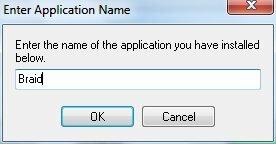
Apoi procesul este terminat.
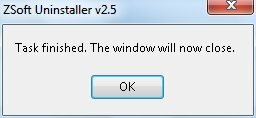
Dacă doriți să dezinstalați aplicația mai târziu, tot ce trebuie să faceți este să faceți dublu clic pe aplicație din listă.
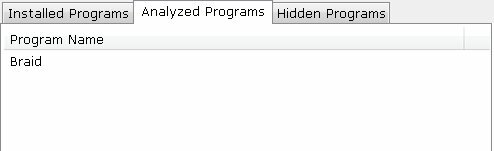
Verificați toate cele trei casete pentru a confirma termenii și faceți clic pe „Dezinstalați“.
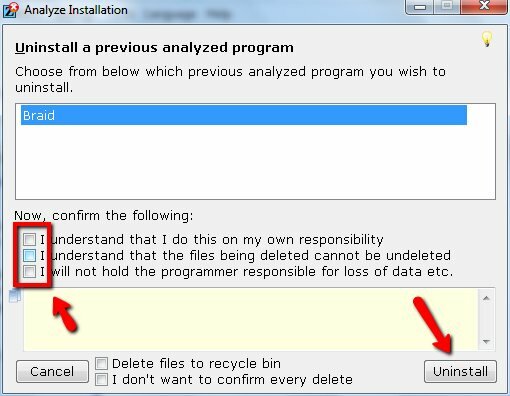
Apoi, toate urmele aplicației dezinstalate au dispărut.
Alte caracteristici
În afară de funcția de dezinstalare, ZSoft Uninstaller vine și cu alte instrumente, cum ar fi „Căutare fișiere TMP“.
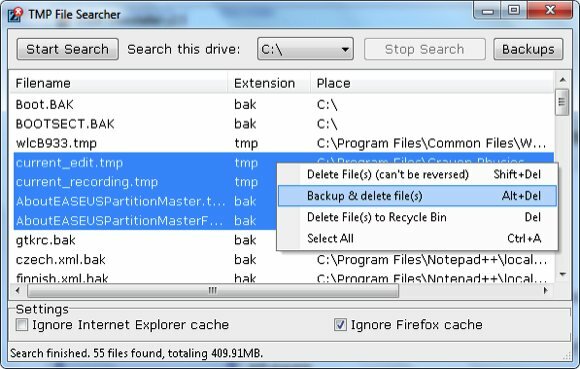
Acest instrument va căuta pe hard disk pe fișiere temporare și vă va permite să decideți ce să faceți cu junk-ul.
Mai multe instrumente pot fi găsite în secțiunea „Unelte" meniul.
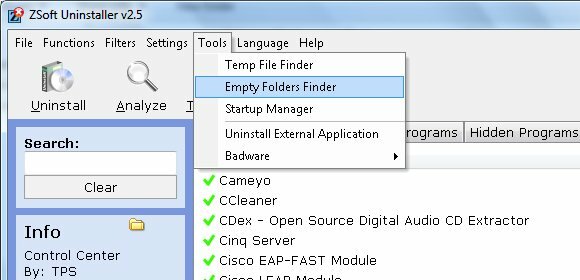
Există „Căutător de dosare goale“. Cred că numele explică ce face această caracteristică.

Există și „Startup Manager”Care vă va ajuta să„Dezactivați”Sau„Șterge”Elemente din lista de pornire, astfel încât să nu se pornească cu sistemul dvs.

Dacă instalați și dezinstalați foarte mult aplicațiile, veți găsi ZSoft Uninstaller să fie foarte util pentru menținerea sistemului curat.
Ați încercat ZSoft Uninstaller? Folosești un dezinstalator terț sau preferi uninstalatorul standard Windows? Cunoașteți și alte dezinstalatoare alternative? Împărtășește-ți gândurile și opiniile folosind comentariile de mai jos.
Credit imagine: Bonguri
Un scriitor indonezian, muzician autoproclamat și arhitect part-time; care vrea să facă din lume un loc mai bun, o singură postare la un moment dat, prin intermediul blogului său SuperSubConscious.


